Como sincronizar meu iPod nano em um PC?
Como sincronizar meu ipod nano em um PC?
Grato.
[Título alterado pelo Moderador]
Como sincronizar meu ipod nano em um PC?
Grato.
[Título alterado pelo Moderador]
Olá, tudo bem?
Ficarei feliz em te ajudar com isso!
Olha, para sincronizar qualquer dispositivo Apple em um PC, você vai precisar do iTunes:
Baixar e usar o iTunes para Windows - Suporte da Apple (BR)
Usar o iTunes para sincronizar iPhone, iPad ou iPod com o computador
Saiba como sincronizar músicas, filmes e muito mais usando o iTunes no Mac ou PC.
Se você estiver usando o macOS Mojave ou anterior ou um PC com Windows, use o iTunes para sincronizar conteúdo com os dispositivos. Antes de usar o iTunes para sincronizar conteúdo com o dispositivo iOS ou iPadOS, considere a possibilidade de usar o iCloud, o Apple Music ou serviços semelhantes para manter o conteúdo do Mac ou PC na nuvem. Assim, você poderá acessar músicas, fotos e muito mais nos dispositivos quando não estiver perto do computador. Saiba mais sobre como usar o Apple Music ou o Fotos do iCloud em vez do iTunes.
Se você usa o iCloud ou outros serviços, como o Apple Music, para manter o conteúdo atualizado em todos os dispositivos, talvez alguns recursos de sincronização do iTunes estejam desativados.
O que é possível sincronizar com o iTunes
Os recursos do iTunes variam de acordo com o país ou região.
Sincronizar ou remover conteúdo usando o iTunes

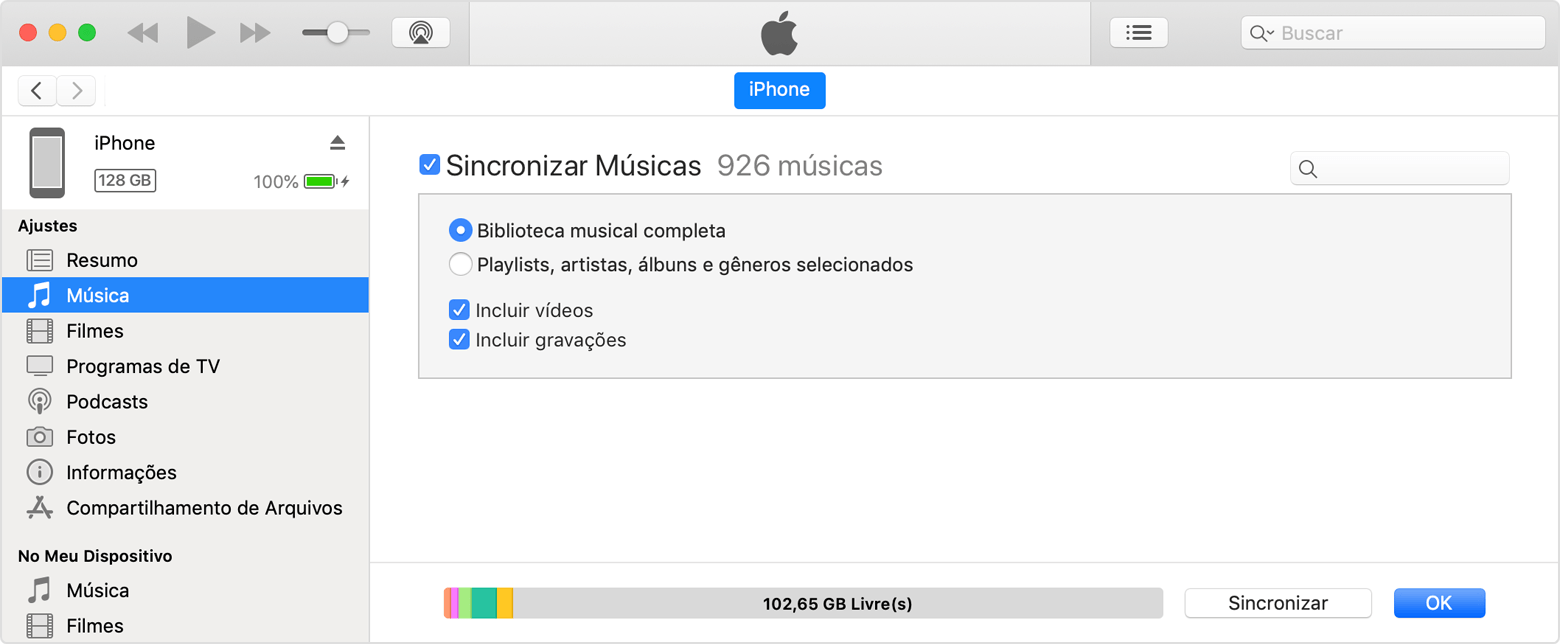
* Só é possível sincronizar o dispositivo com uma biblioteca do iTunes por vez. Se for exibida uma mensagem informando que o dispositivo está sincronizado com outra biblioteca do iTunes, isso indicará que o dispositivo já foi conectado a outro computador. Ao clicar em "Apagar e Sincronizar" na mensagem, todo o conteúdo do tipo selecionado presente no dispositivo será apagado e substituído pelo conteúdo do computador.
Sincronizar o conteúdo usando Wi-Fi
Após configurar a sincronização com o iTunes usando USB, você poderá configurar o iTunes para sincronizar com o dispositivo por meio do Wi-Fi em vez do USB.
Se o computador e o dispositivo estiverem na mesma rede Wi-Fi, o dispositivo será exibido no iTunes. O dispositivo será sincronizado automaticamente sempre que estiver conectado à alimentação e o iTunes estiver aberto no computador.
Espero que esses passos tenham ajudado! 😉
Qualquer coisa, basta responder. Até a próxima! 😄
Olá, tudo bem?
Ficarei feliz em te ajudar com isso!
Olha, para sincronizar qualquer dispositivo Apple em um PC, você vai precisar do iTunes:
Baixar e usar o iTunes para Windows - Suporte da Apple (BR)
Usar o iTunes para sincronizar iPhone, iPad ou iPod com o computador
Saiba como sincronizar músicas, filmes e muito mais usando o iTunes no Mac ou PC.
Se você estiver usando o macOS Mojave ou anterior ou um PC com Windows, use o iTunes para sincronizar conteúdo com os dispositivos. Antes de usar o iTunes para sincronizar conteúdo com o dispositivo iOS ou iPadOS, considere a possibilidade de usar o iCloud, o Apple Music ou serviços semelhantes para manter o conteúdo do Mac ou PC na nuvem. Assim, você poderá acessar músicas, fotos e muito mais nos dispositivos quando não estiver perto do computador. Saiba mais sobre como usar o Apple Music ou o Fotos do iCloud em vez do iTunes.
Se você usa o iCloud ou outros serviços, como o Apple Music, para manter o conteúdo atualizado em todos os dispositivos, talvez alguns recursos de sincronização do iTunes estejam desativados.
O que é possível sincronizar com o iTunes
Os recursos do iTunes variam de acordo com o país ou região.
Sincronizar ou remover conteúdo usando o iTunes

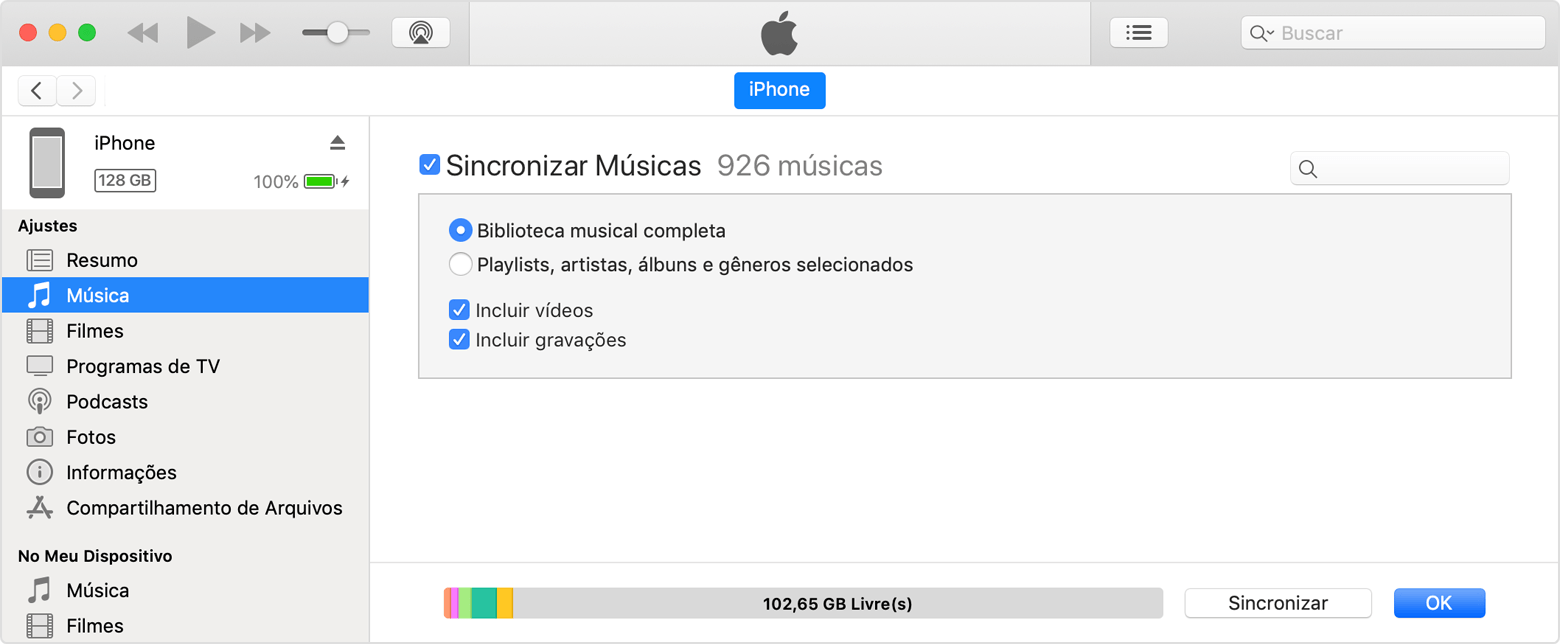
* Só é possível sincronizar o dispositivo com uma biblioteca do iTunes por vez. Se for exibida uma mensagem informando que o dispositivo está sincronizado com outra biblioteca do iTunes, isso indicará que o dispositivo já foi conectado a outro computador. Ao clicar em "Apagar e Sincronizar" na mensagem, todo o conteúdo do tipo selecionado presente no dispositivo será apagado e substituído pelo conteúdo do computador.
Sincronizar o conteúdo usando Wi-Fi
Após configurar a sincronização com o iTunes usando USB, você poderá configurar o iTunes para sincronizar com o dispositivo por meio do Wi-Fi em vez do USB.
Se o computador e o dispositivo estiverem na mesma rede Wi-Fi, o dispositivo será exibido no iTunes. O dispositivo será sincronizado automaticamente sempre que estiver conectado à alimentação e o iTunes estiver aberto no computador.
Espero que esses passos tenham ajudado! 😉
Qualquer coisa, basta responder. Até a próxima! 😄
Como sincronizar meu iPod nano em um PC?